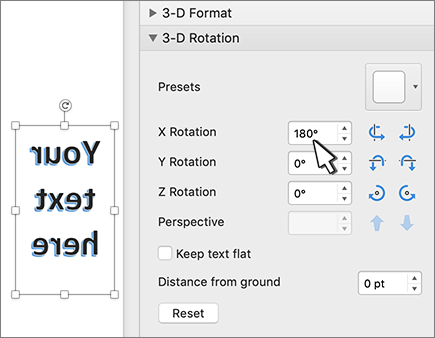Để đảo ngược (hoặc phản chiếu) văn bản trong tài liệu, trước tiên bạn phải nhập văn bản vào hộp văn bản. Sau khi đảo ngược văn bản, bạn có thể loại bỏ diện mạo của việc sử dụng hộp văn bản bằng cách loại bỏ viền ngoài.
Sử dụng hộp văn bản
-
Chèn hộp văn bản vào tài liệu, rồi nhập và định dạng văn bản của bạn.
Để biết thêm chi tiết, hãy xem mục Thêm, sao chép hoặc xóa hộp văn bản.
-
Bấm chuột phải vào hộp, rồi chọn Định dạng Hình dạng.
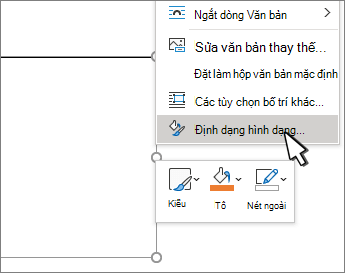
-
Trong ngăn Định dạng Hình dạng, chọn Hiệu ứng.
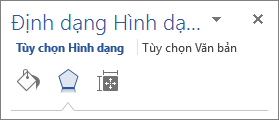
-
Bên dưới Xoay 3-D, trong hộp Xoay X , nhập 180°.
Lưu ý:
-
Nếu hộp văn bản của bạn được tô màu, bạn có thể loại bỏ màu trong ngăn Định dạng Hình dạng. Bên dưới Tùy chọn Hình dạng, chọn tab & Màu

-
Nếu bạn muốn loại bỏ viền ngoài hộp văn bản, hãy bấm chuột phải vào hộp văn bản, chọn Viền ngoài trong thanh công cụ mini xuất hiện, rồi chọn Không có Viền ngoài.
-
Sử dụng văn bản WordArt
-
Chọn WordArt để phản chiếu.
Để biết thêm thông tin, xem mục Chèn WordArt.
-
Chọn Định dạng Hình dạng hoặc Định dạng Công cụ Vẽ.
-
Chọn Hiệu ứng Văn bản > Xoay 3D >chọn Xoay 3D.
-
Trong Xoay 3-D, đặt Xoay Xthành 180°.
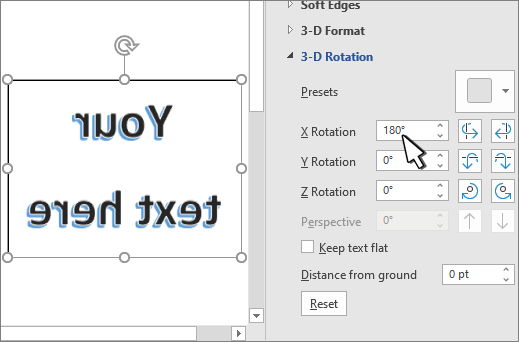
Sử dụng hộp văn bản
-
Chèn hộp văn bản vào tài liệu của bạn bằng cách chọn > Hộp Văn bản, rồi nhập và định dạng văn bản của bạn.
-
Bấm chuột phải vào hộp, rồi chọn Định dạng Hình dạng.
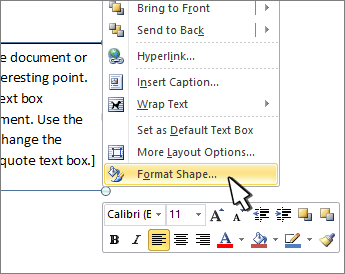
-
Trong hộp thoại Định dạng Hình, chọn Xoay 3-D ở bên trái.
-
Trong hộp X , nhập 180°.
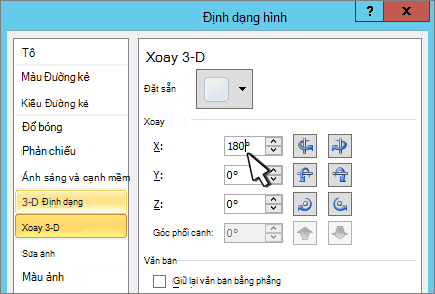
Lưu ý:
-
Nếu hộp văn bản của bạn được tô màu, bạn có thể loại bỏ màu bằng cách bấm chuột phải vào hộp văn bản, chọn mũi tên bên cạnh Tô Hình dạng trong thanh công cụ mini xuất hiện và chọn Không Tô.
-
Nếu bạn muốn loại bỏ viền ngoài hộp văn bản, hãy bấm chuột phải vào hộp văn bản, chọn mũi tên bên cạnh Viền ngoài Hình dạng trong thanh công cụ mini xuất hiện, rồi chọn Không có Viền ngoài.
-
Sử dụng Văn bản WordArt
-
Chọn WordArt để phản chiếu.
Để biết thêm thông tin, xem mục Chèn WordArt.
-
Chọn Công cụ Vẽ > dạng.
-
Chọn Hiệu ứng Văn bản > Xoay 3D >chọn Xoay 3D.
-
Trong Xoay 3-D, đặt Xthành 180°.
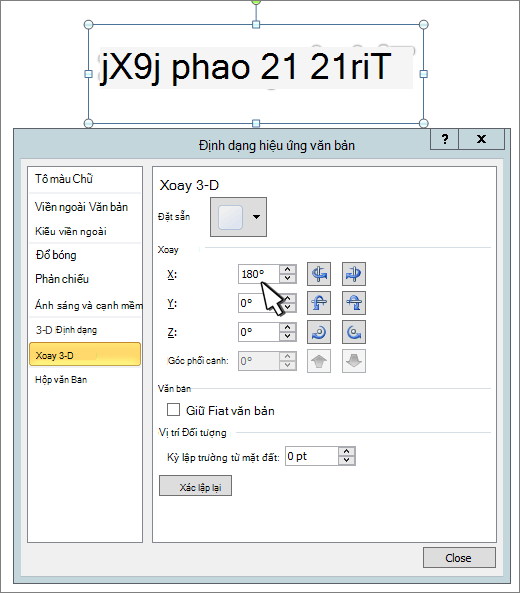
Sử dụng hộp văn bản
-
Chèn hộp văn bản vào tài liệu, rồi nhập và định dạng văn bản của bạn.
Để biết thêm chi tiết, hãy xem mục Thêm, sao chép hoặc xóa hộp văn bản Word.
-
Chọn hộp, rồi chọn Định dạng Ngăn.
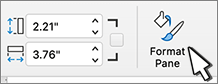
-
Trong ngăn Định dạng Hình dạng, chọn Hiệu ứng.
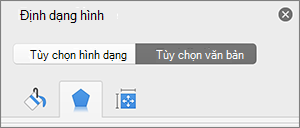
-
Bên dưới Xoay 3-D, trong hộp Xoay X , nhập 180°.
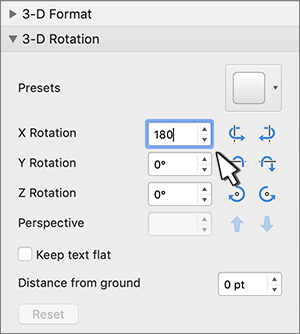
Lưu ý: Nếu hộp văn bản của bạn được tô màu, bạn có thể loại bỏ màu trong ngăn Định dạng Hình dạng. Bên dưới Tùy chọn Hình dạng, chọn tab & Màu

Sử dụng văn bản WordArt
-
Chọn WordArt để phản chiếu. Để biết thêm thông tin, xem mục Chèn WordArt.
-
Chọn Định dạng Hình.
-
Chọn Hiệu ứng Văn bản > Xoay 3D >chọn Xoay 3D.
-
Trong Xoay 3-D, đặt Xoay Xthành 180°.